看这篇文章前,你必须会租用linux服务器。如果不会的话,问baidu。
服务器的磁盘,有系统盘和数据盘。
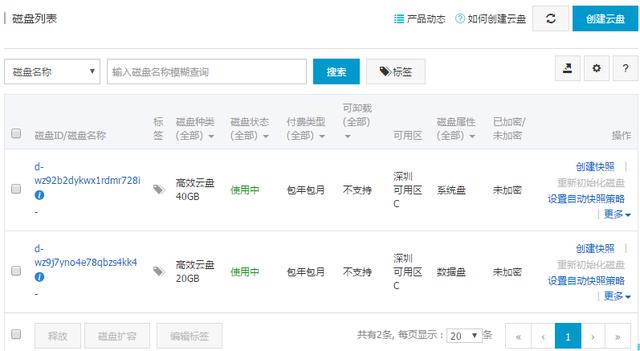
系统盘、数据盘
系统盘就不说了,一般高手都懂的。数据盘的作用,就是单独存放数据的,防止系统盘无法启动,里面的数据的拿不出来。
查看系统盘和数据盘
用putty登录linux服务器,使用 fdisk -l 命令,显示两块磁盘。
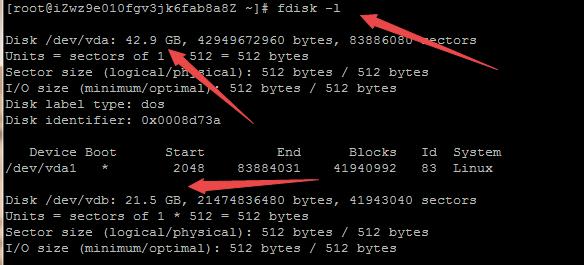
fdisk -l 命令查看磁盘
Disk /dev/vda: 42.9 GB, 这是系统盘的目录和大小。
Disk /dev/vdb: 21.5 GB,这是数据盘的目录和大小。
数据盘分区
运行 fdisk /dev/vdb 命令,分区数据盘。
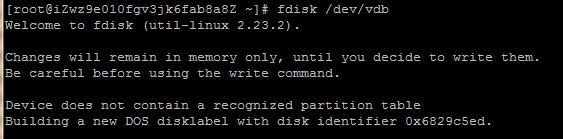
fdisk /dev/vdb 磁盘分区
输入 n 并按回车键:创建一个新分区。

n
输入 p 并按回车键:选择主分区。因为创建的是一个单分区数据盘,所以只需要创建主分区。
输入分区编号并按回车键。因为这里仅创建一个分区,可以输入 1。

p 和 1
输入最后一个扇区编号:因为这里仅创建一个分区,所以按回车键采用默认值。

直接回车

直接回车
输入 wq 并按回车键,开始分区。

wq
更详细信息,请访问ali云官方文档。
再次查看系统盘和数据盘
再运行一边命令 fdisk -l,会发现跟前面不一样的地方。
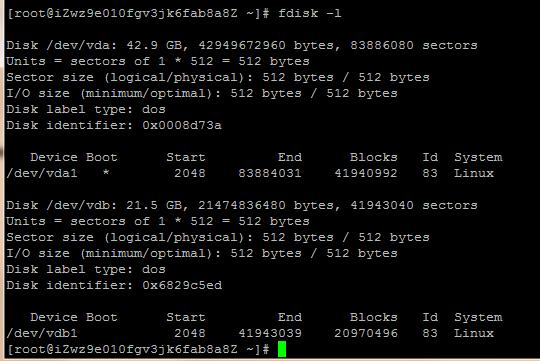
第二次运行
格式化
在新分区上创建一个文件系统,运行命令 :mkfs.ext3 /dev/vdb1 建立ext3文件系统。
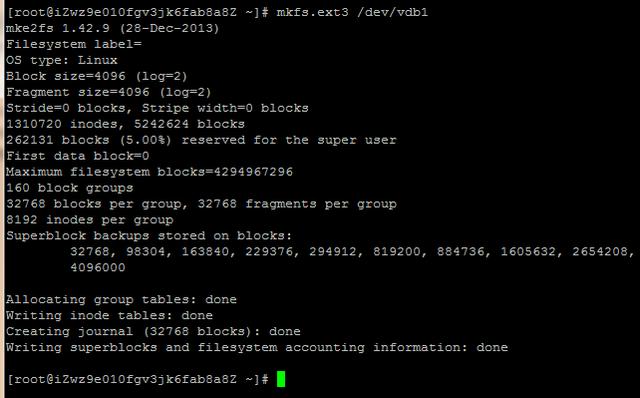
mkfs.ext3 /dev/vdb1
查看当前磁盘使用情况,运行命令:df -h
挂载
进入根目录,使用 mkdir youzhiduo 命令建立 youzhiduo 目录。
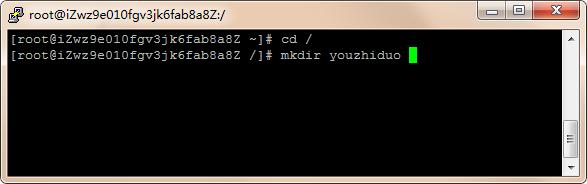
进入根目录,建立新目录
挂载文件系统,把数据盘 /dev/vdb1 挂载到刚才新建的 youzhiduo 目录。
运行命令:mount /dev/vdb1 /youzhiduo
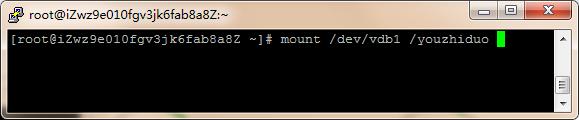
mount /dev/vdb1 /youzhiduo
查看数据盘挂载情况
再次查看目前磁盘空间和使用情况,运行命令:df -h
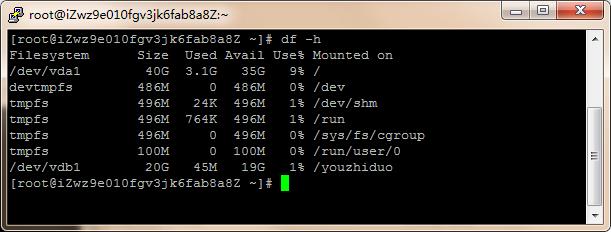
df -h
最后看到一行 /dev/vdb1 20G 45M 19G 1% /youzhiduo 说明把vdb1数据盘挂载到 youzhiduo 目录。

数据盘




















 1534
1534

 被折叠的 条评论
为什么被折叠?
被折叠的 条评论
为什么被折叠?








